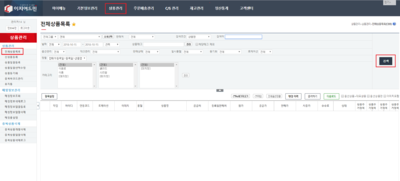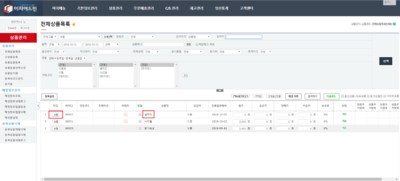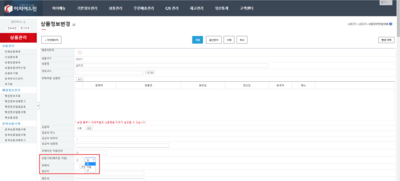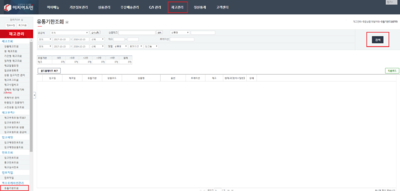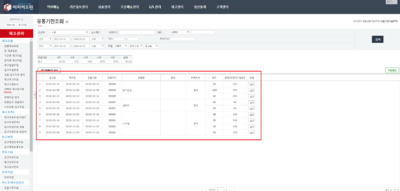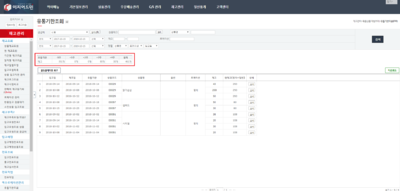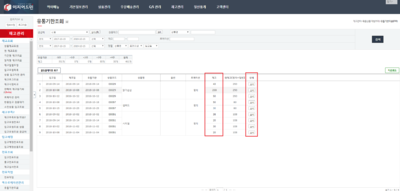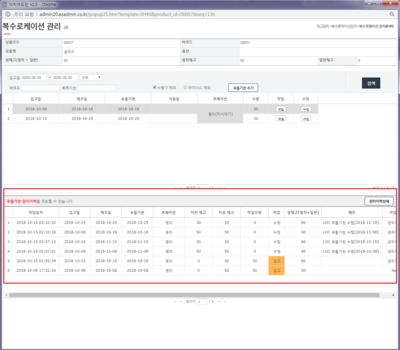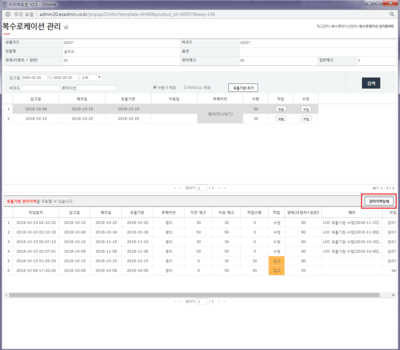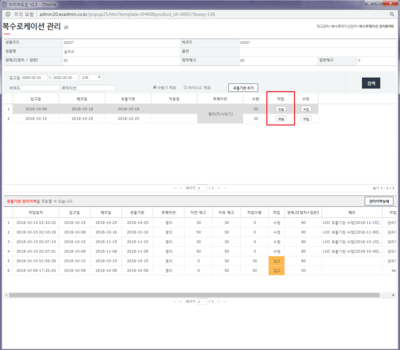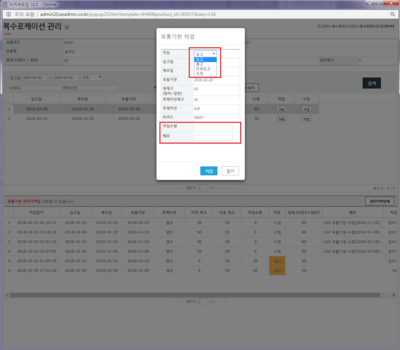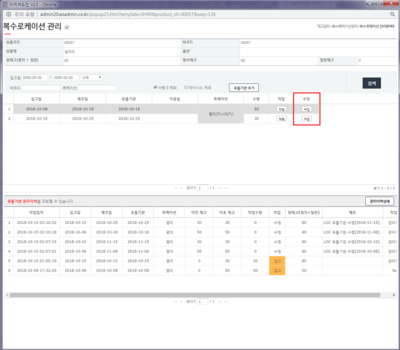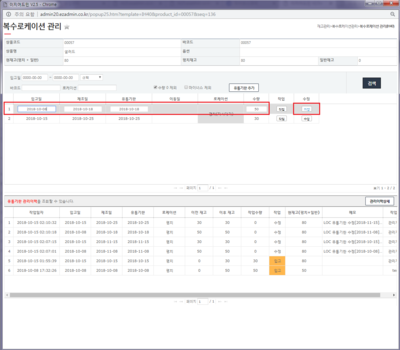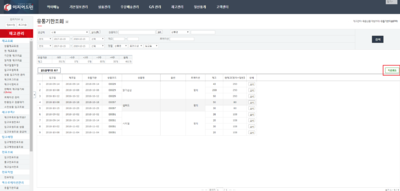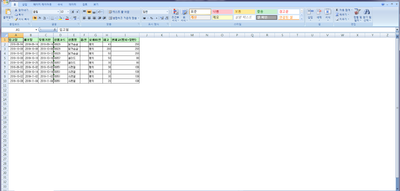"유통기한조회"의 두 판 사이의 차이
둘러보기로 이동
검색으로 이동
| 27번째 줄: | 27번째 줄: | ||
*검색버튼을 클릭하면 전체상품목록이 조회됩니다. | *검색버튼을 클릭하면 전체상품목록이 조회됩니다. | ||
*특정상품만 검색하고 싶은 경우 검색조건을 활용합니다. | *특정상품만 검색하고 싶은 경우 검색조건을 활용합니다. | ||
| − | ||[[파일:(유통) | + | ||[[파일:(유통)전체상품목록11.png|400px|thumb|(확대하려면 클릭)]] |
|} | |} | ||
---- | ---- | ||
| 36번째 줄: | 36번째 줄: | ||
| valign=top| | | valign=top| | ||
*검색한 상품리스트의 '''수정버튼 또는 상품명을 클릭'''하면 상품정보수정 화면으로 이동합니다. | *검색한 상품리스트의 '''수정버튼 또는 상품명을 클릭'''하면 상품정보수정 화면으로 이동합니다. | ||
| − | ||[[파일:(유통) | + | ||[[파일:(유통)상품수정12.png|400px|thumb|(확대하려면 클릭)]] |
|} | |} | ||
---- | ---- | ||
| 46번째 줄: | 46번째 줄: | ||
*상품정보수정 화면에서 '''유통기한(제조일 기준) 부분에 설정 후 저장버튼을 클릭'''합니다. | *상품정보수정 화면에서 '''유통기한(제조일 기준) 부분에 설정 후 저장버튼을 클릭'''합니다. | ||
*유통기한은 3가지 단위로(일/월/년) 설정이 가능합니다. | *유통기한은 3가지 단위로(일/월/년) 설정이 가능합니다. | ||
| − | ||[[파일:(유통) | + | ||[[파일:(유통)유통기한설정13.png|400px|thumb|(확대하려면 클릭)]] |
|} | |} | ||
---- | ---- | ||
2018년 10월 15일 (월) 02:32 판
개요
복수로케이션 설정방법 보러가기 |
step 1. 유통기한 설정하기
- 유통기한조회에서는 상품별로 설정된 유통기한을 확인할 수 있습니다.
- 상품별로 유통기한을 설정하는 방법은 다음과 같습니다.
1.전체상품목록 이동
|
2.상품수정
|
3.유통기한 설정
|
step 2. 유통기한 조회하기
입고작업은 어떻게 하나요? |
1.조회
|
2.리스트 확인
|
3.유통기한 확인
*+1주인 경우: 유통기한이 1주일 남은 상품 *-1주인 경우: 유통기한이 1주일 지난 상품 |
4.상세조회
|
5.복수로케이션 관리
|
6.관리이력 상세조회
|
7.유통기한 작업1
- 작업 버튼을 클릭합니다.
8.유통기한 작업2
|
9.수정하기1
|
10.수정하기2
|
11.다운로드
|
12.엑셀 조회
|